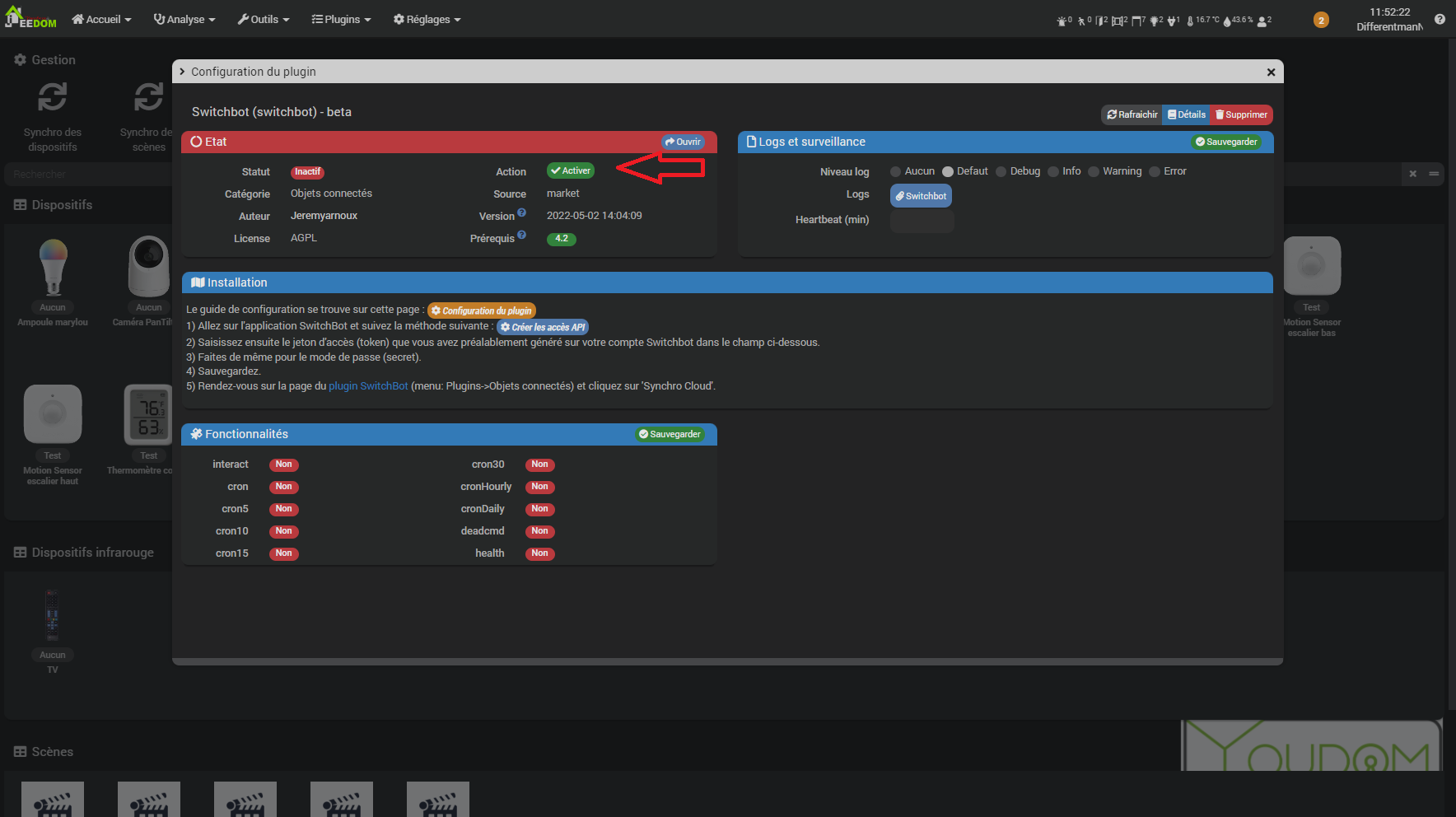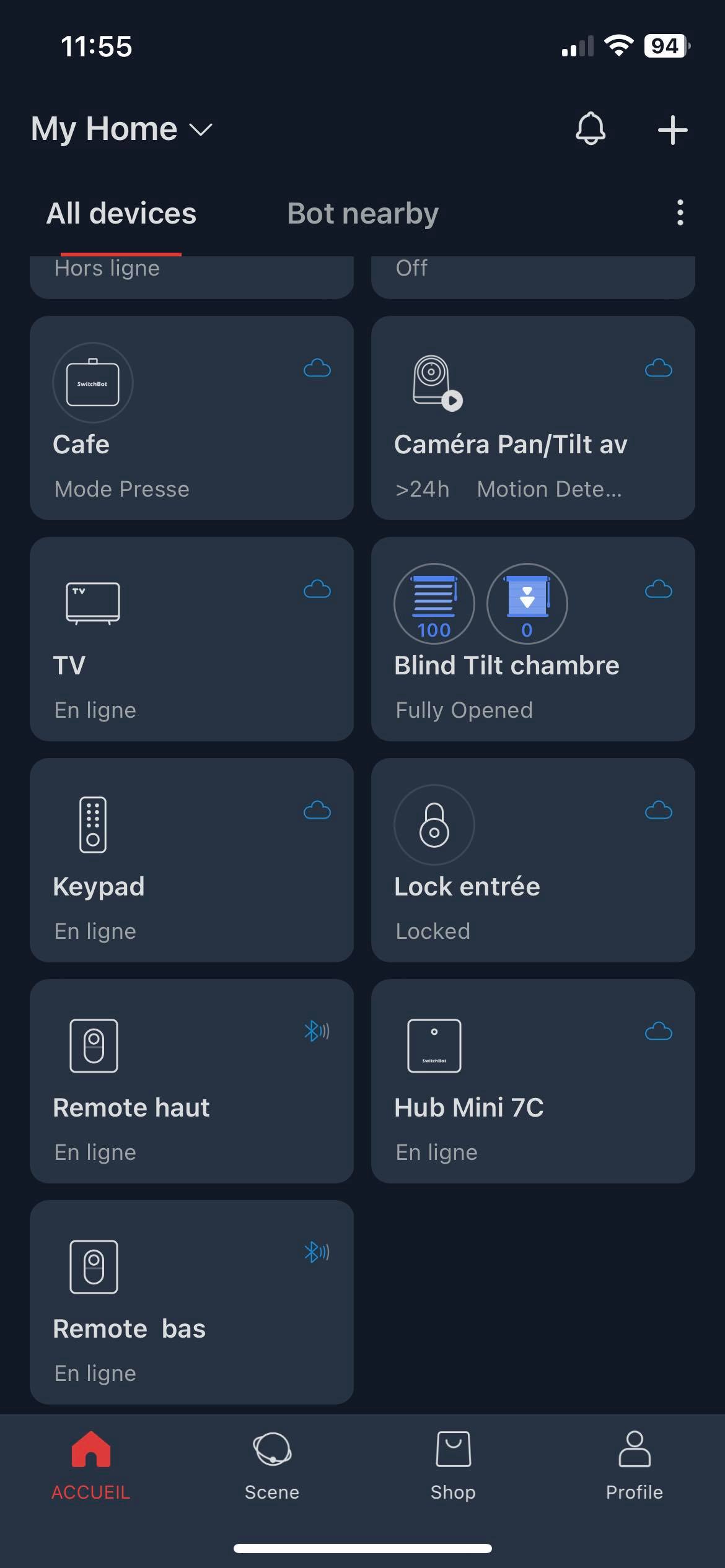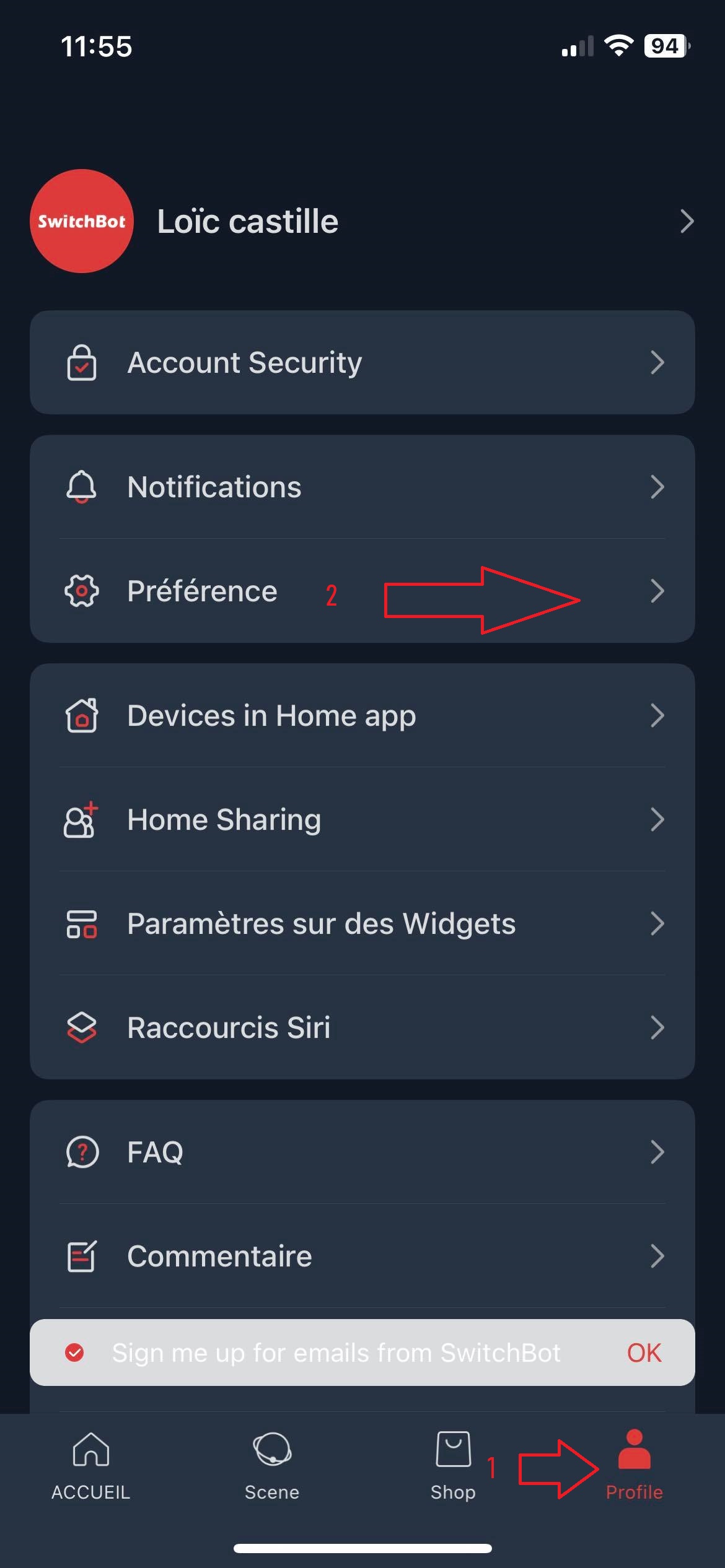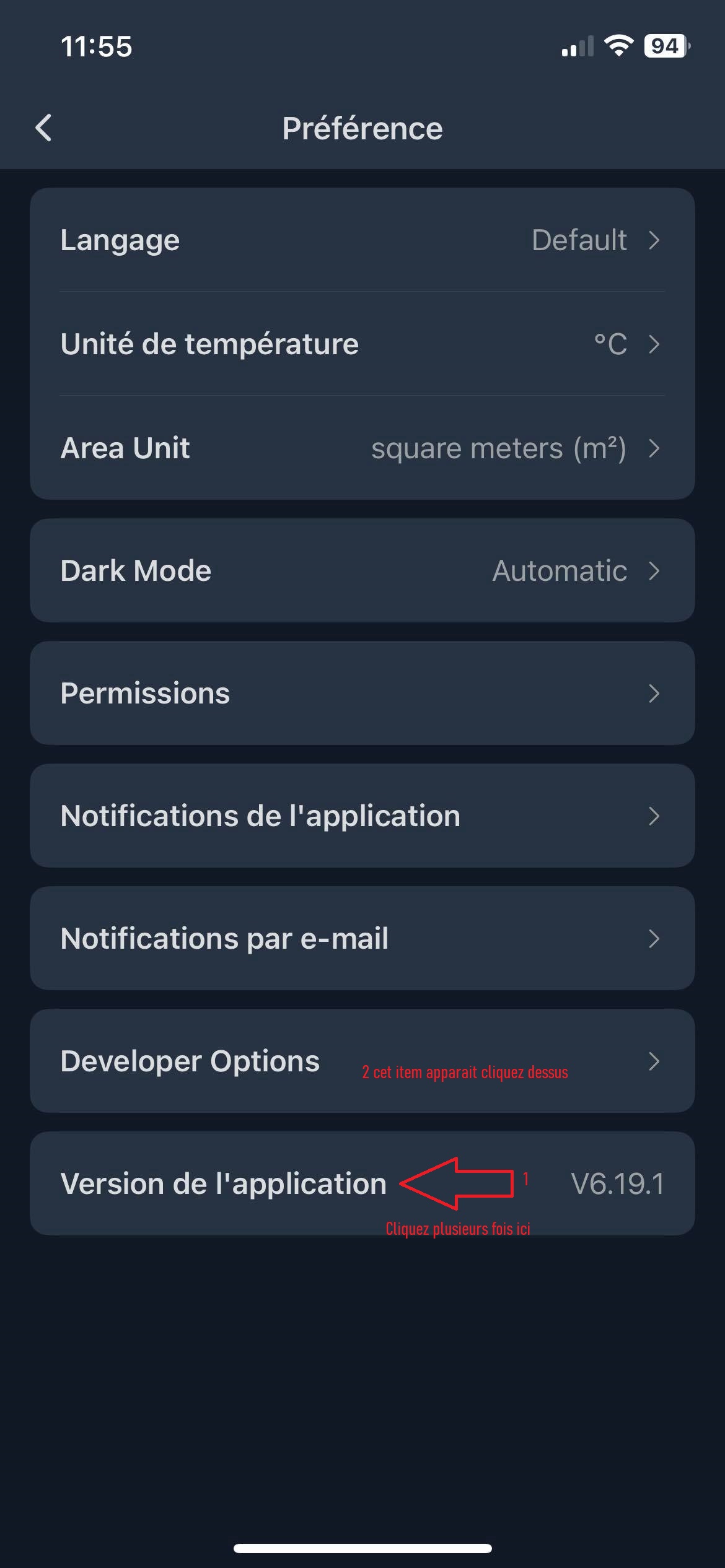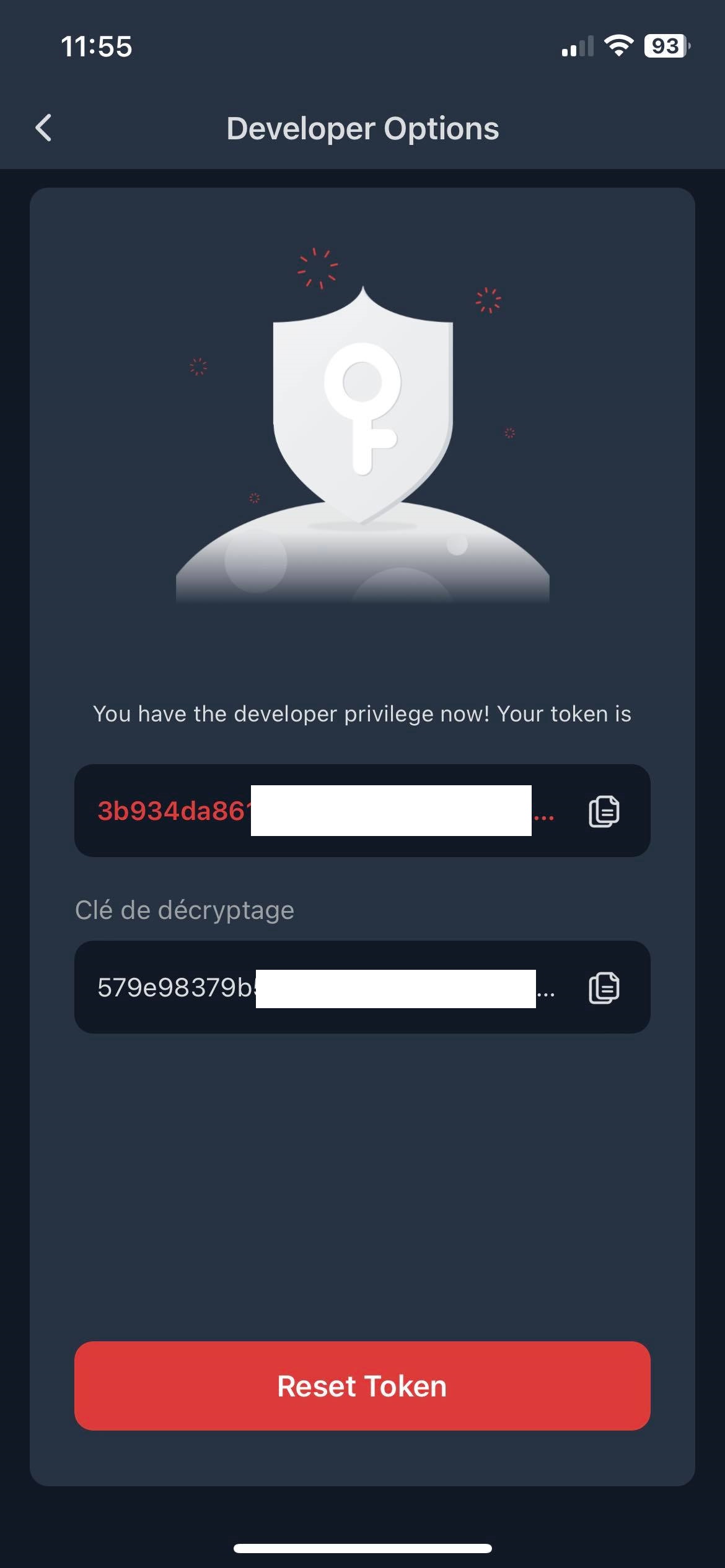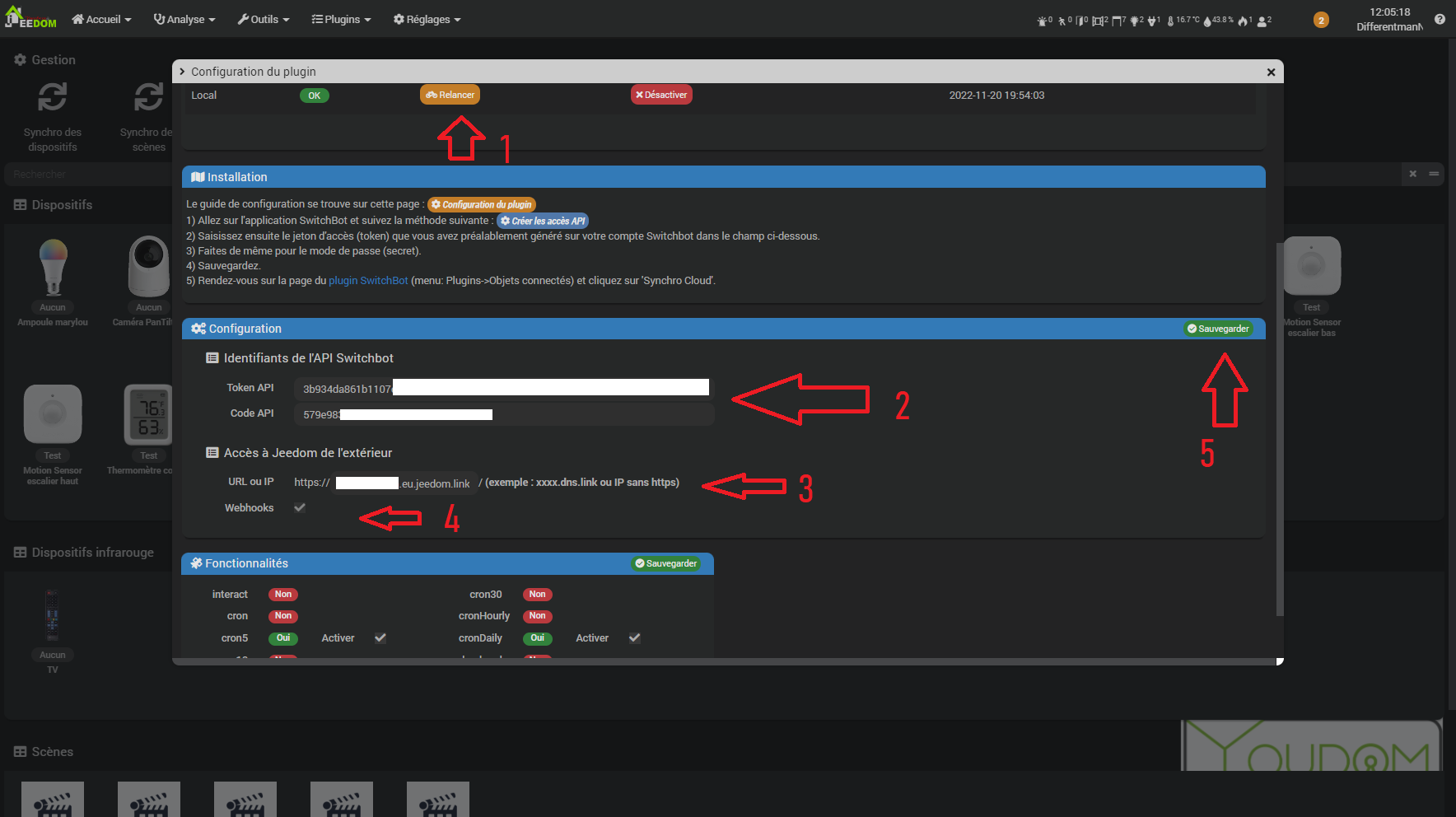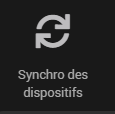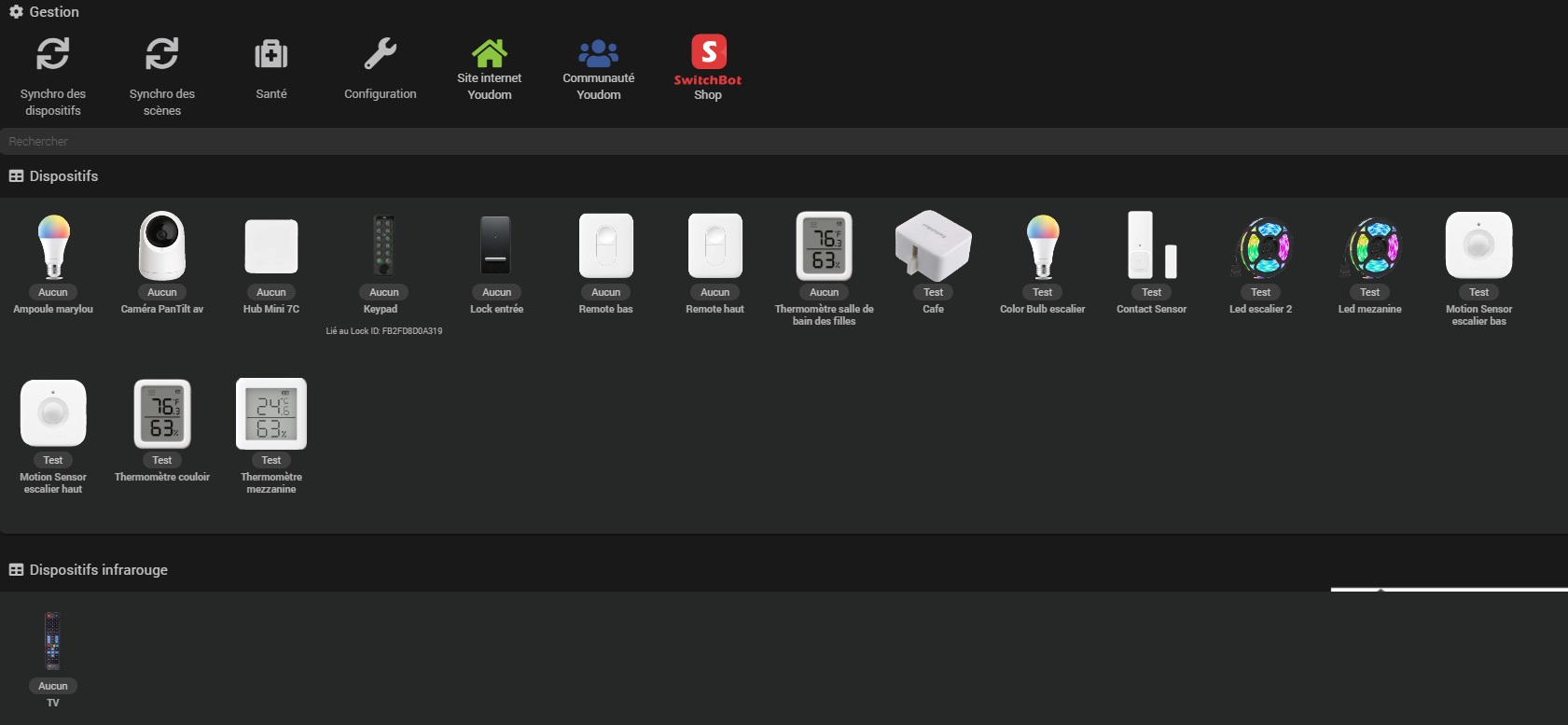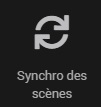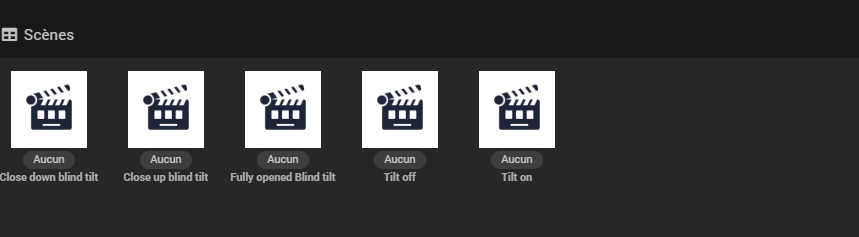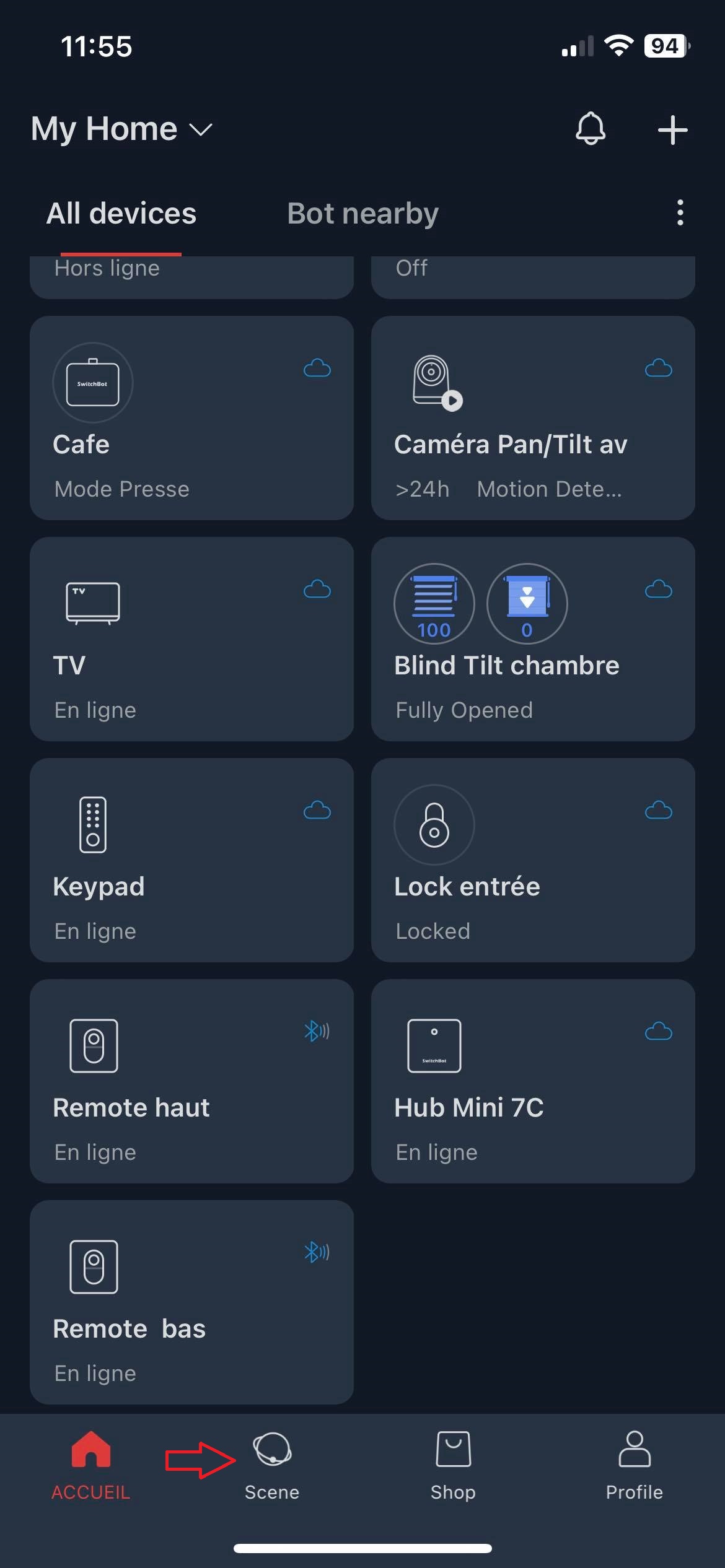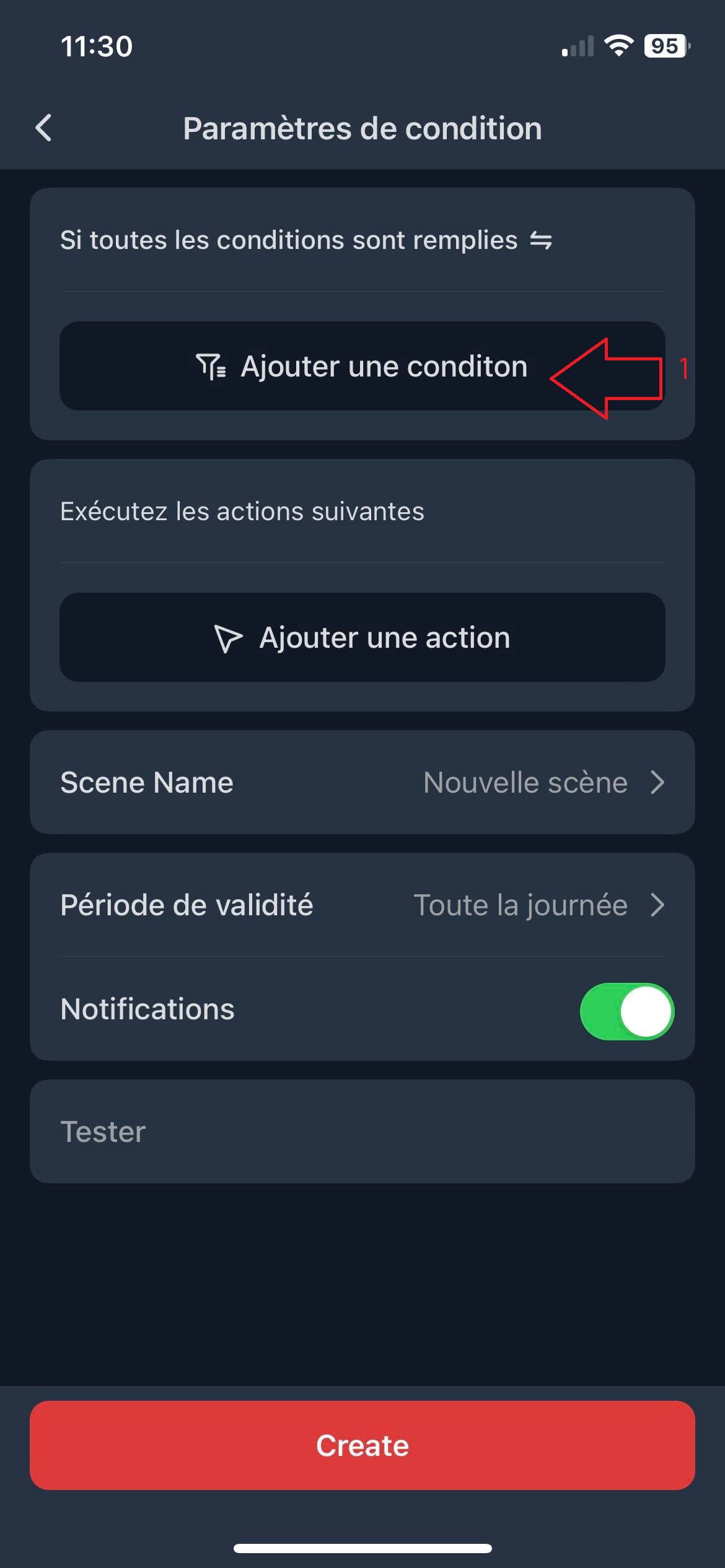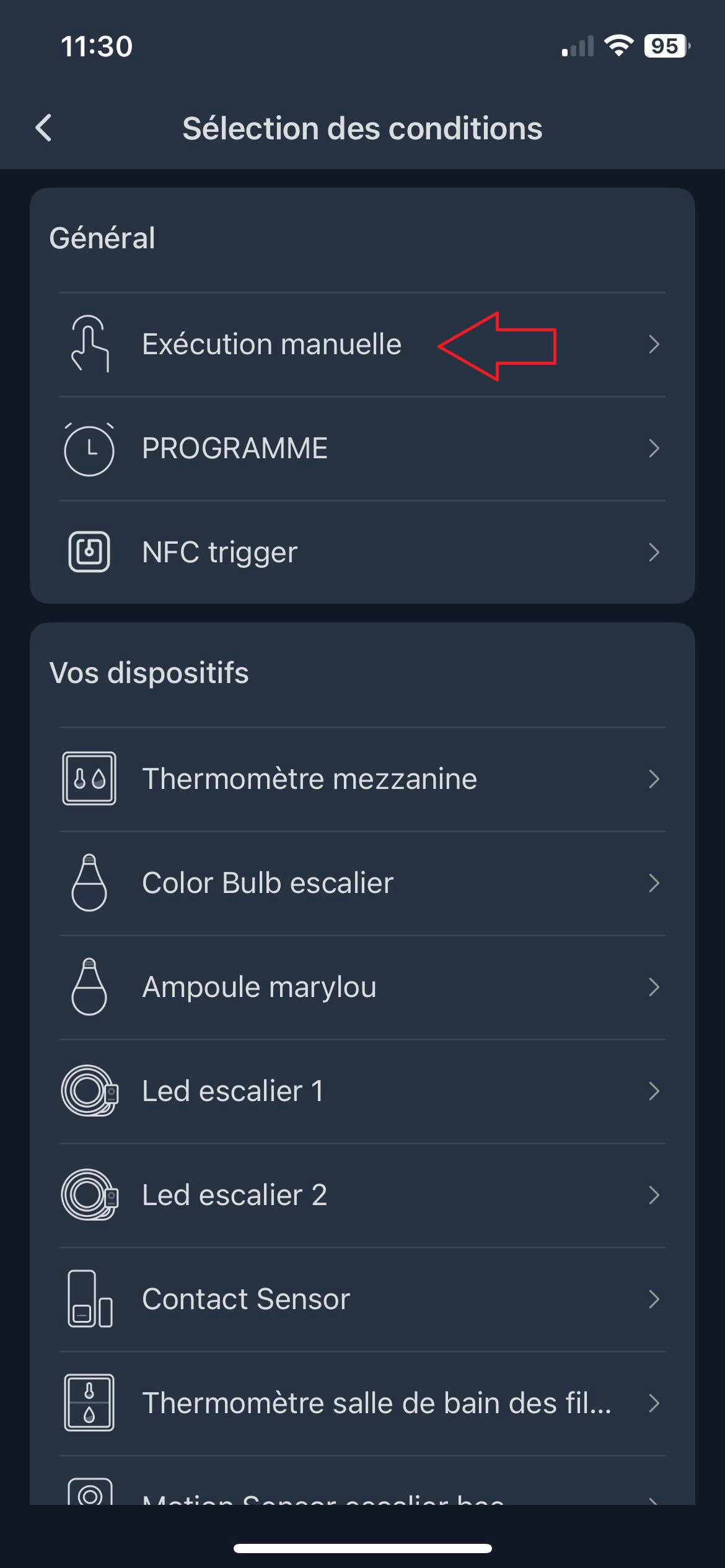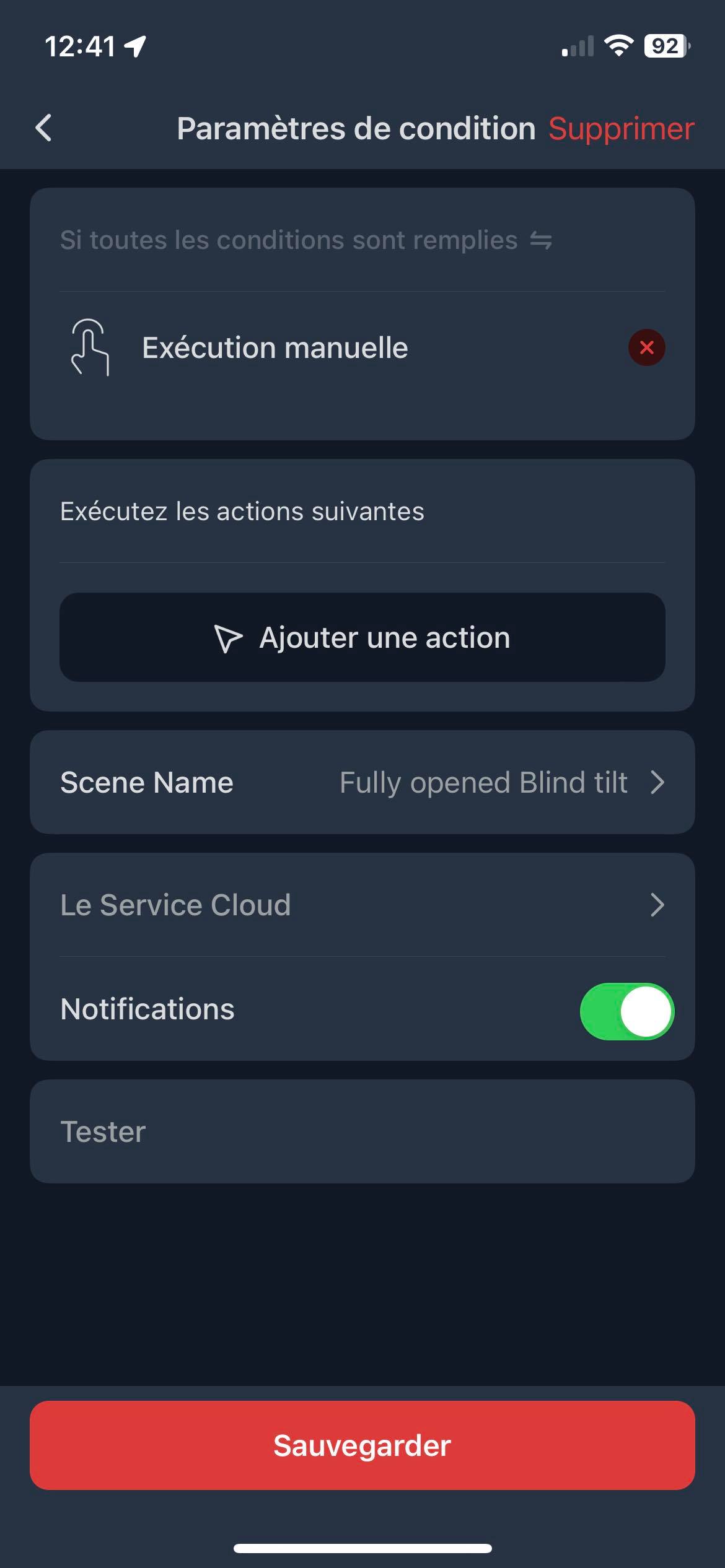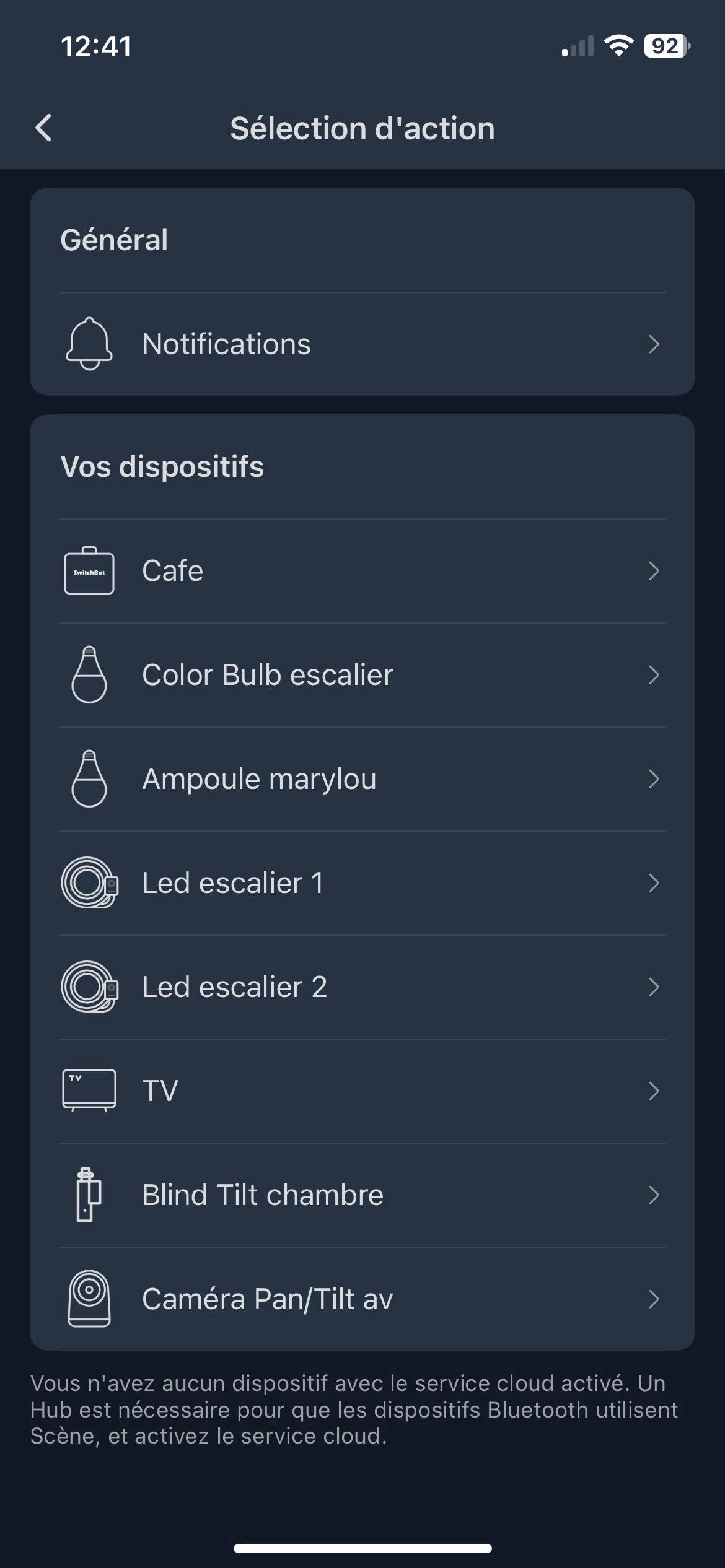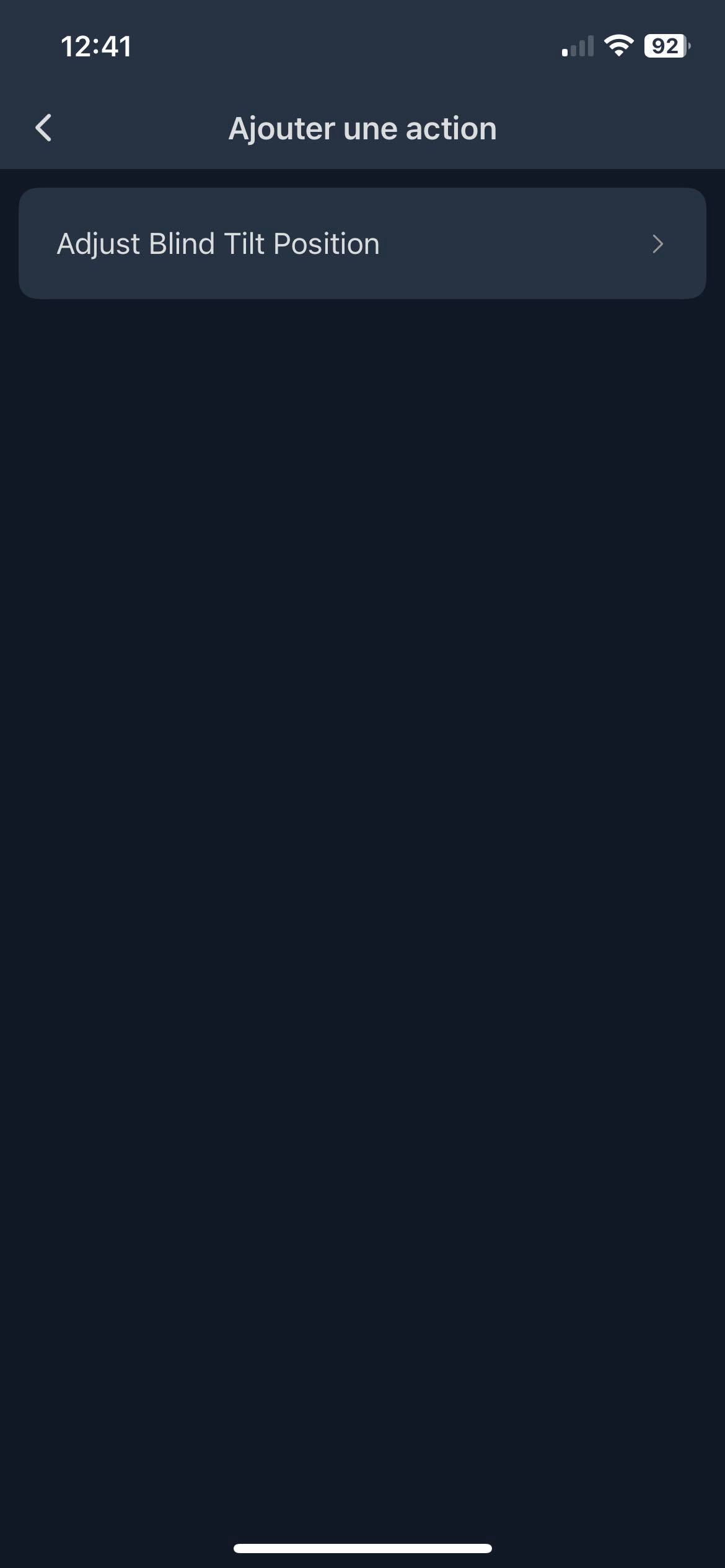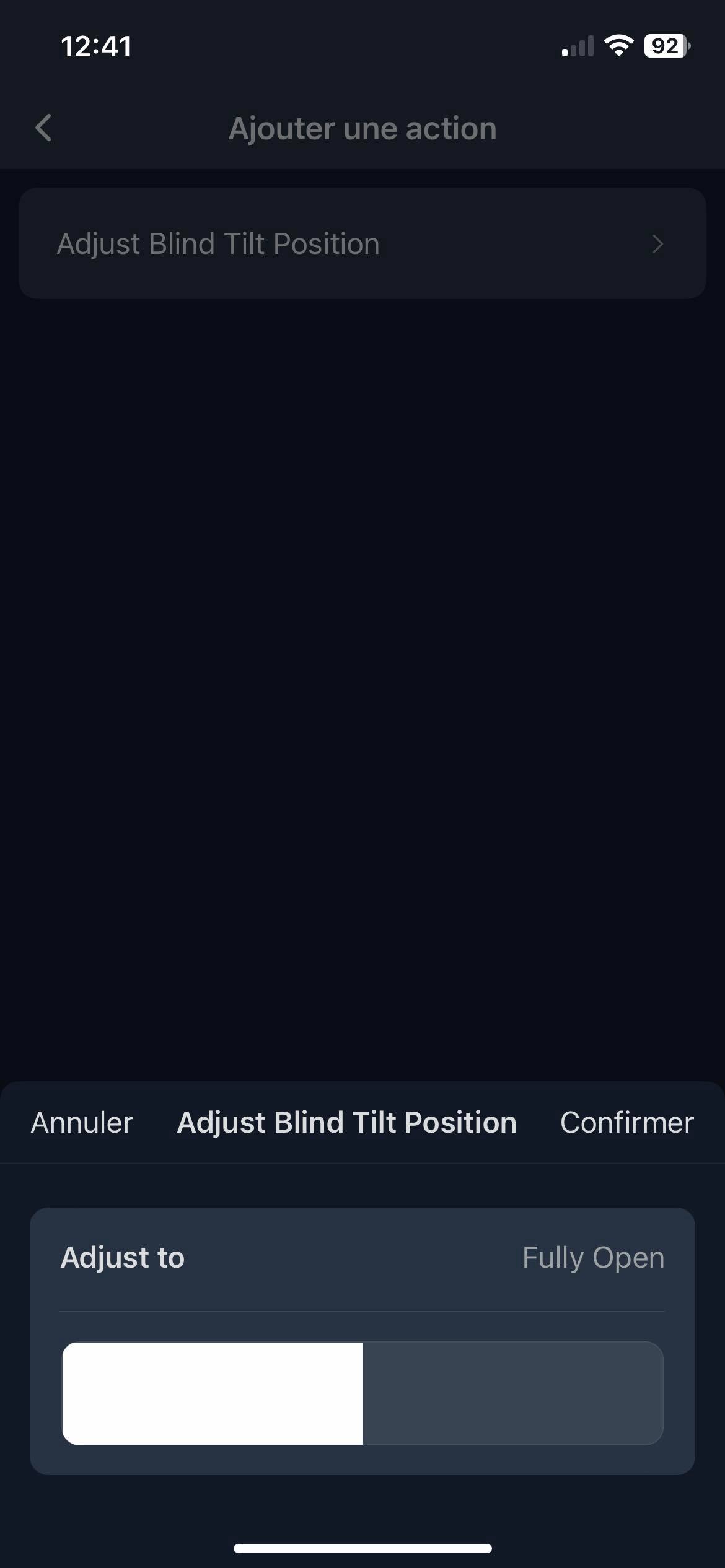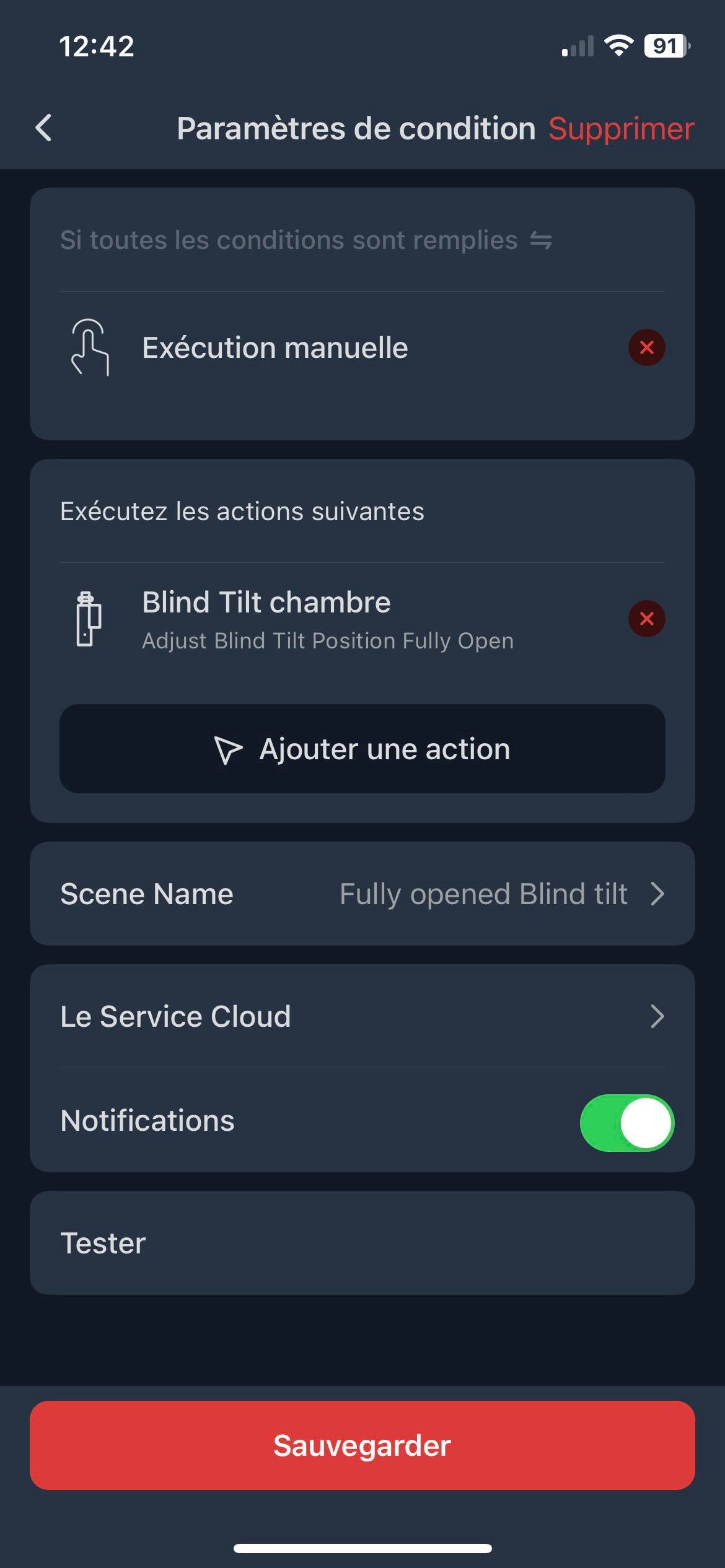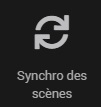Pour avoir accès à ce plugin, il est impératif de disposer d’un Hub SwitchBot !
0. Contexte
Le plugin Switchbot by Youdom s’appuie sur l’api SwitchBot pour interagir avec l’environnement de cet écosystème. Ce plugin est aussi limité par le développement des ressources offertes par l’api SwitchBot que nous essayons donc d’étoffer avec les ingénieurs de SwitchBot.
Ce plugin passe par le cloud, la réactivité est ainsi liée à votre connexion internet !
1. Matériel compatible :
1.1 Hub Mini :
- Permet de remonter les devices IR présente sur l’application SwitchBot
1.2 Thermomètre Meter et meter + :
- Température au 5 minutes
- Humidité au 5 minutes
1.3 Bot :
- État binaire du statut du bot
- On/Off
- Push
1.4 Contact sensor :
- État binaire du détecteur ouverture
- État binaire du détecteur de Mouvement
- Luminosité état bright or dim (pas hyper fiable sur api)
1.5 Motion sensor :
- État binaire du détecteur de Mouvement
1.6 Led Light strip :
- Etat binaire du statut de la led
- Info couleur Rgb
- Info luminosité
- On/Off
- Définir couleur RGB
- Ajuster Luminosité
1.7 Color bulb :
- État binaire du statut de la led
- Info couleur Rgb
- Info luminosité Blanc
- Info luminosité couleur
- On/Off
- Définir couleur RGB
- Ajuster Luminosité blanc
- Ajuster luminosité couleur
1.8 Curtain rideau :
- Etat binaire du rideau
- Info pourcentage ouverture
- Ouvrir/ Fermer
- Définir Pourcentage ouverture
1.9 Lock serrure :
- État binaire du lock
- Verrouiller
- Déverrouiller
1.10 Pan/tilt :
- État binaire du détecteur de Mouvement (bien penser à l’activer sur votre application SwitchBot !)
1.11 Humidificateur :
Info au 15 minutes
- État Humidificateur
- Pourcentage d’humidification
- Température
- Humidité
- État binaire de remplissage du réservoir
- État binaire de la sécurité enfant
- État binaire du son
- On/Off
- Réglage du niveau de nébulisation
1.12 Devices non supportées
Keypad :
- Pas de possibilité de voir quel code a été généré pour identifier celui qui vient d’activer le lock
- Pas de retour de l’utilisation du bouton Lock
- Pas de possibilité de générer des codes pour le moment (bug api)
Lock :
- Pas de retour correct de l’état de la porte
Blind tilt :
- Pas encore intégré sur l’api
Pan-tilt :
- Pas turnOn,turnOff, ptz, motion detector activation or not et surtout pas de flux video
- On/Off devrait arriver en mars 2023
Remote :
- Pas de retour sur ce produit devrait arriver en mars 2023
Bot :
- Pas de retour d’état via webhook devrait arriver en mars 2023
Curtain :
- Pas de retour d’état via webhook devrait arriver en mars 2023
2.0 Installation
Après avoir acheté le plugin sur le market jeedom et installer l’application SwitchBot sur votre téléphone (IOS , Android)
Cliquer sur l’icône activer
Rendez-vous alors sur l’application SwitchBot
Cliquez sur votre profile -> préférence
Cliquez plusieurs fois sur version de l’application jusqu’à ce que le menu developpeur apparaisse,
Cliquez sur le menu ‘developer options’
Copier/coller vos identifiants dans la page configuration du plugin switchbotAPI
On retourne sur le plugin SwitchBot by Youdom sur Jeedom et on va dans la page configuration
- Installer les dépendances
- Copier le token et le code API récupérer sur l’application SwitchBot
- Entrer votre adresse Ip ou votre adresse externe de votre jeedom
- Activer les Webhook via le bouton
5. Sauvegarder
Retourner sur la page d’accueil du plugin et cliquer sur Synchro des dispositifs
Et voilà, vos dispositifs arrivent. (Les dispositifs IR sont ceux enregistrer via le Hub mini)
Pour synchroniser vos scènes créer dans l’application SwitchBot, cliquer sur synchro des Scènes
Et voila elle apparaissent également
3. Exemple d’utilisation d’une scène
Actuellement l’utilisation du Blind tilt n’est pas possible via l’api du coup, on peut soir contourner via Alexa soit utilisé une scène SwitchBot.
Pour ce faire, on va dans scène
Puis créer une nouvelle scène en cliquant sur le + en haut à droite
Ajouter une condition
Choisir exécution manuelle
Cliquer pour ajouter une action dans exécuter les actions suivantes
Sélectionner le blind tilt
Cliquer sur adjust blind tilt position
Sélectionner le degré d’ouverture voulu et continuer
Nommer et sauvegarder
Plus qu’à revenir sur jeedom faire une petite synchro des scènes via le bouton
4. liens Rapide
En haut de l’application se trouvent 3 liens :
- Entraide jeedom notre groupe Facebook
- Youdom notre site internet
- Boutique SwitchBot